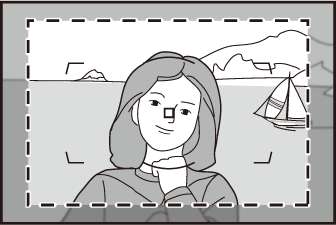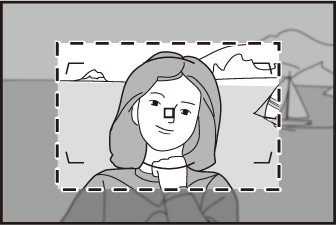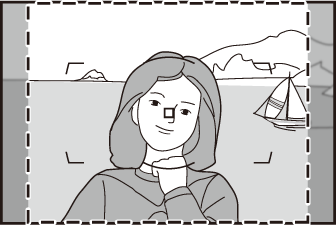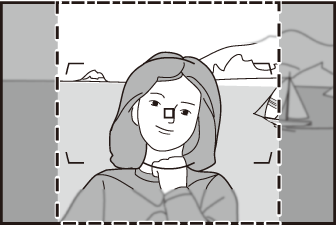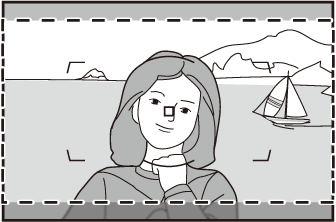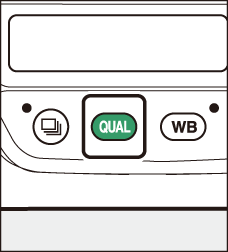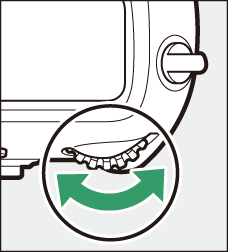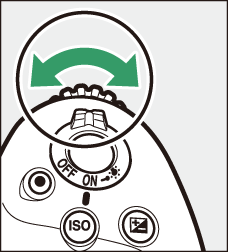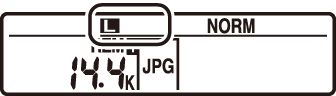خيارات تسجيل الصورة (منطقة الصورة والجودة والحجم)
ضبط إعدادات منطقة الصورة
يمكن عرض إعدادات منطقة الصورة عن طريق اختيار [] في قائمة تصوير الصور.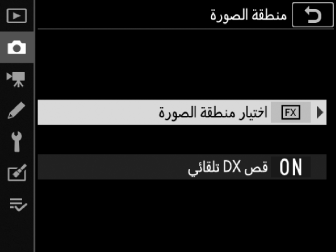
اختيار منطقة الصورة
اختيار منطقة الصورة. الخيارات التالية متاحة:
|
الخيار |
الوصف |
|
|---|---|---|
|
c |
[] |
يتم تسجيل الصور بصيغة FX بزاوية صورة مكافئة لكاميرا بصيغة 35 مم. استخدم هذا الخيار عند التقاط الصور باستخدام عدسات NIKKOR للكاميرات بصيغة 35 مم. |
|
6 |
[] |
يتم تقليل زاوية الصورة للعدسة المثبتة على الكاميرا حتى تصبح مساوية لزاوية الصورة لعدسة بطول بؤري أطول بمقدار 1.2 مرة. |
|
a |
[] |
يتم تسجيل الصور بصيغة DX. لحساب الطول البؤري التقريبي للعدسة في صيغة 35 مم، اضرب في 1.5. |
|
b |
[] |
يتم تسجيل الصور بنسبة أبعاد 5:4. |
|
m |
[] |
يتم تسجيل الصور بنسبة أبعاد 1:1. |
|
Z |
[] |
يتم تسجيل الصور بنسبة أبعاد 16:9. |
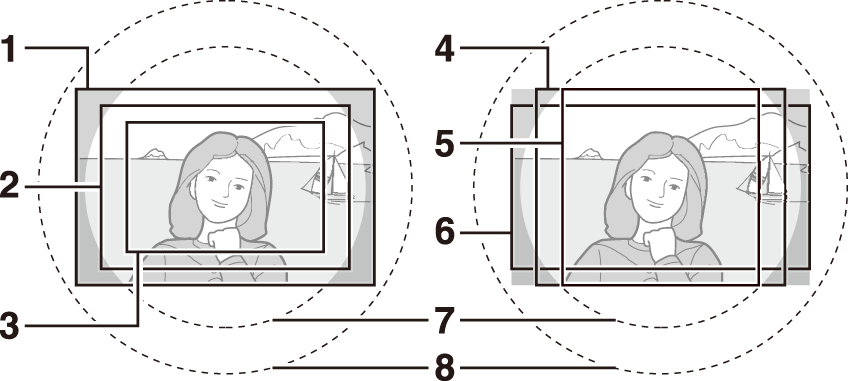
| 1 |
FX (36×24) |
|---|---|
| 2 |
1.2× (30×20) |
| 3 |
DX (24×16) |
| 4 |
5:4 (30×24) |
| 5 |
1:1 (24×24) |
|---|---|
| 6 |
16:9 (36×20) |
| 7 |
دائرة الصورة بصيغة DX |
| 8 |
دائرة الصورة بصيغة 35 مم |
قص DX تلقائي
اختر ما إذا كنت تريد أن تقوم الكاميرا تلقائيًا بتحديد الخيار [] (صيغة DX) لمنطقة الصورة عند تركيب عدسة DX.
|
الخيار |
الوصف |
|---|---|
|
[] |
تقوم الكاميرا تلقائيًا بتحديد الخيار [] (صيغة DX) لمنطقة الصورة عند تركيب عدسة DX. |
|
[] |
يتم تعطيل الاختيار التلقائي لمنطقة الصورة. |
عدسات DX مصممة للاستخدام مع كاميرات صيغة DX ولها زاوية صورة أصغر من العدسات المخصصة لكاميرات صيغة 35 مم. في حال اختيار [] للإعداد [] وتحديد خيار آخر بخلاف [] (صيغة DX) للإعداد [] أثناء تركيب عدسة DX، قد تصبح حواف الصورة مظلمة. ويُشار إلى هذا باسم "القص". قد لا يظهر القص في معين المنظر، ولكن عند عرض الصور قد تلاحظ انخفاض في نسبة الوضوح أو قد تكون حواف الصورة سوداء اللون.
تظهر أدناه شاشات معين المنظر الخاصة بخيارات منطقة الصورة الأخرى بخلاف []. يتم عرض المنطقة الموجودة خارج علامة القص الحالية بلون رمادي.
|
1.2× (30×20) |
DX (24×16) |
5:4 (30×24) |
||
|
1:1 (24×24) |
16:9 (36×20) |
في حال تعيين [] لأحد الأزرار باستخدام الإعداد الاعتيادي f3 []، يمكن تحديد منطقة الصورة عن طريق الضغط على ذلك الزر وإدارة قرص التحكم.
-
يتم عرض منطقة القص المختارة في معين المنظر.
-
يمكن عرض الخيار المحدد حاليًا لمنطقة الصورة أعلى لوحة التحكم ومعين المنظر عن طريق الضغط على الزر الذي تم تعيين [] له.
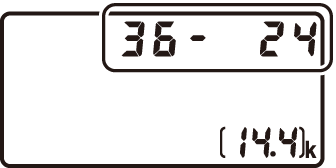
-
لا يمكن استخدام عناصر التحكم في الكاميرا المعينة للإعداد [] لاختيار منطقة الصورة أثناء تركيب عدسة DX واختيار [] للإعداد [].
|
منطقة الصورة |
شاشة العرض |
|---|---|
|
[] |
|
|
[] |
|
|
[] |
|
|
[] |
|
|
[] |
|
|
[] |
|
يختلف حجم الصورة باختلاف الخيار المحدد لـ[].
ضبط جودة الصورة
حدد خيار جودة الصورة المطلوب استخدامه عند تسجيل الصور الفوتوغرافية.
|
الخيار |
الوصف |
|---|---|
|
[c] |
يتم تسجيل نسختين من كل صورة: صورة NEF (RAW) ونسخة JPEG.
|
|
[] |
|
|
[c] |
|
|
[] |
|
|
[c] |
|
|
[] |
|
|
[] |
تسجيل الصور بصيغة NEF (RAW). |
|
[] |
تسجيل الصور بصيغة JPEG. يؤدي تحديد الخيار "جيد" إلى إنتاج صور أعلى جودة من الخيار "عادي"، في حين يؤدي تحديد الخيار "عادي" إلى إنتاج صور أعلى جودة من الخيار "أساسي".
|
|
[] |
|
|
[] |
|
|
[] |
|
|
[] |
|
|
[] |
-
تتميز أسماء ملفات NEF (RAW) بالامتداد "*.nef".
-
يُشار إلى عملية تحويل صور NEF (RAW) إلى تنسيقات أخرى شائعة الاستخدام مثل JPEG بـ"معالجة NEF (RAW)". أثناء هذه العملية، يمكن ضبط إعدادات برنامج التحكم بالصورة Picture Control وغيرها من الإعدادات مثل تعويض التعريض الضوئي وتوازن البياض بحرية.
-
لا تتأثر بيانات RAW نفسها بمعالجة NEF (RAW) وستظل جودتها كما هي حتى إذا تمت معالجة الصور عدة مرات بإعدادات مختلفة.
-
يمكن إجراء معالجة NEF (RAW) على الكاميرا باستخدام العنصر [] في قائمة التنقيح أو على جهاز كمبيوتر باستخدام برنامج NX Studio من نيكون. يتوفر برنامج NX Studio مجانًا من مركز التنزيل التابع لنيكون.
تحديد خيار جودة الصورة
لاختيار أحد خيارات جودة الصورة أثناء التصوير الفوتوغرافي لمعين المنظر، اضغط على الزر T مع الاستمرار وأدر قرص التحكم الرئيسي. يتم عرض الخيار المحدد في لوحة التحكم الخلفية.
|
|
|
|
يمكن تعديل جودة الصورة أيضًا باستخدام عنصر [] في قائمة تصوير الصور. استخدم عنصر [] في قائمة تصوير الصور لضبط جودة الصورة أثناء المنظر المباشر.
-
لا تعرض الكاميرا سوى نسخ JPEG فقط من الصور المسجلة بإعدادات جودة الصورة "NEF (RAW) + JPEG". في حال تركيب بطاقة ذاكرة واحدة فقط في الكاميرا أثناء تسجيل الصور، لا يمكن عرض نسخ NEF (RAW) سوى باستخدام جهاز الكمبيوتر فقط.
-
بالنسبة إلى الصور المسجلة أثناء تركيب بطاقة ذاكرة واحدة فقط، يؤدي حذف نسخ JPEG من على الكاميرا إلى حذف صور NEF (RAW) كذلك.
-
في حال اختيار [] للإعداد []، سيتم تسجيل نسخ NEF (RAW) على البطاقة الموجودة في الفتحة 1 ونسخ JPEG على البطاقة الموجودة في الفتحة 2 (استخدام بطاقتي ذاكرة ).
اختيار حجم الصورة
اختر حجم صور JPEG الجديدة. يمكن اختيار حجم صور JPEG من بين الخيارات []، و[]، و[]. ويختلف عدد وحدات البكسل في الصورة حسب الخيار المحدد لمنطقة الصورة (ضبط إعدادات منطقة الصورة ).
|
منطقة الصورة |
حجم الصورة |
|---|---|
|
[] |
كبير (5568 × 3712 بكسل) |
|
متوسط (4176 × 2784 بكسل) |
|
|
صغير (2784 × 1856 بكسل) |
|
|
[] |
كبير (4640 × 3088 بكسل) |
|
متوسط (3472 × 2312 بكسل) |
|
|
صغير (2320 × 1544 بكسل) |
|
|
[] |
كبير (3648 × 2432 بكسل) |
|
متوسط (2736 × 1824 بكسل) |
|
|
صغير (1824 × 1216 بكسل) |
|
|
[] |
كبير (4640 × 3712 بكسل) |
|
متوسط (3472 × 2784 بكسل) |
|
|
صغير (2320 × 1856 بكسل) |
|
|
[] |
كبير (3712 × 3712 بكسل) |
|
متوسط (2784 × 2784 بكسل) |
|
|
صغير (1856 × 1856 بكسل) |
|
|
[] |
كبير (5568 × 3128 بكسل) |
|
متوسط (4176 × 2344 بكسل) |
|
|
صغير (2784 × 1560 بكسل) |
حجم الطباعة بالبوصة يساوي حجم الصورة بالبيكسل مقسوماً على نسبة وضوح الطابعة بالنقط في البوصة (نقطة في البوصة المربعة؛ 1 بوصة = 2.54 سم).
اختيار حجم الصورة
لاختيار حجم صور JPEG أثناء التصوير الفوتوغرافي لمعين المنظر، اضغط على الزر T مع الاستمرار وأدر قرص التحكم الفرعي. يتم عرض الخيار المحدد في لوحة التحكم الخلفية.
|
|
|
|
-
لاختيار حجم صور NEF (RAW)، استخدم الخيار [] > [] من قائمة تصوير الصور.
-
يمكن تعديل حجم الصورة أيضًا باستخدام خيارات [] > [] و[] في قائمة تصوير الصور.
-
يؤدي اختيار الحجم [] أو [] لصور NEF (RAW) إلى ضبط خيارات الإعدادين [] > [] و[] في قائمة تصوير الصور على [] و[]، على التوالي.